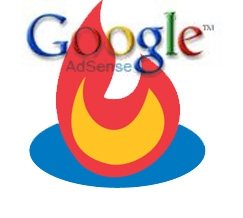Los usuarios de FeedBurner ahora pueden agregar anuncios de Adsense en los feeds de sus sitios Web.
Esta integración facilita el potencial de ganancias de tu sitio, aprovechando los espacios no utilizados en los contenidos de tus feeds. No hace falta que seas miembro de la Red de Anuncios de FeedBurner (FAN) para poder utilizar este servicio, sólo necesitas el servicio de FeedBurner y tener una cuenta en Adsense (Aquellos que sean miembros de FAN, sólo verán anuncios de Adsense cuando no haya anuncios de FAN disponibles)
Para poder gozar de este servicio debes conectar tu cuenta de FeedBurner con tu cuenta de Adsense. Para eso debes ir a la solapa “Monetize” del feed al que deseas agregar anuncios. En dicha solapa, tienes que pinchar sobre la opción “configure ads” y seleccionar donde dice “Display Ads from Adsense Content”. Para habilitar esta opción deberás conectarte a tu cuenta de Adsense pinchando en “Sign in to Adsense” (si no tienes una, pincha en “create an account”). Se te pedirá una dirección de correo electrónico y código postal o número telefónico para validar tu cuenta de Adsense. Recibirás un correo electrónico de Adsense con un enlace de confirmación en el transcurso de una semana o menos. Si no recibes/encuentras el mensaje de confirmación, puedes ingresar a tu cuenta de Adsense, ir a la solapa “Mi cuenta”, pinchar el enlace de “Información de Acceso” y pinchar en la solapa “Acceso a la cuenta”. Allí verás listado el sitio www.feedburner.com y la opción “Habilitar acceso” bajo la columna de Acciones. Una vez que has establecido la conexión entre FeedBurner y Adsense, los anuncios comenzarán a aparecer de inmediato. Puedes optar por anuncios de 300*250 píxeles o 468*60 píxeles en texto o imagen, que serán agregados en donde instales el código correspondiente.
Desde Adsense puedes configurar los colores y formato de los anuncios (para que se complementen con el formato de tu sitio), guardas los cambios e instalas el código en tu sitio. Si ya utilizas la opción FeedFlare en tu cuenta de FeedBurner, no necesitarás realizar ningún cambio en la plantilla. FeedFlare te facilitará la interacción entre tus contenidos, haciendo que sea simple agregar tags, enviar correos o compartir los contenidos. Para incluir FeedFlare, solo debes seleccionarlo desde tu Feed en la pestaña “Optimize”.
- Conecta tu cuenta de Feedburner con la de Adsense desde la solapa "Monetize"
- Puedes activar la confirmación desde tu cuenta de Adsense